
9.3. Cерии
В Excel разработан механизм ввода рядов данных (серий). Под сериями подразумеваются ряды данных, построенные по определенному закону. При этом данные не обязательно должны быть числовыми, они могут быть и формализованными текстовыми. Создание серий возможно несколькими способами, отдельным подразделом создания серий является Прогрессия.
Для построения произвольных серий выполните команду Правка | Заполнить | Прогрессия.
Типы прогрессии:
Арифметическая
Геометрическая
Даты
автозаполнение
Кроме прогрессии серии можно создавать еще несколькими способами без помощи меню, они приведены ниже.
Первый способ
В ячейку вводится первый член ряда. Указатель мыши подвести к черному квадрату в правом нижнем углу выделенной ячейки (в этот момент белый крестик переходит в черный) и нажать левую кнопку мыши. Удерживая нажатой кнопку мыши, выделите нужную часть строки или столбца. Выделенная область заполнится данными.
Такой простой процесс ввода возможен только тогда, когда в ячейку введен один из элементов имеющегося списка. Списки создаются в диалоговом окне Файл | Параметры на закладке Списки.
Второй способ
Можно построить серию данных и другим способом, если указать шаг построения. Для этого нужно ввести вручную второй член будущего ряда, выделить обе ячейки и затем, воспользовавшись правым-нижним углом выделения, продолжить выделение до нужной области. Две первых ячейки, введенные вручную, задают шаг серии данных.
Данный способ является самым удобным для создания простых серий (типа арифметической прогрессии).
Третий способ
Третий способ является самым универсальным для создания серий любого цифрового типа арифметической и геометрические прогрессии, степенные ряды и другие сложные серии.
Для этого в первой ячейки серии вводится ее начальное значение, во второй ячейки серии вводится формула определяющая данную серию и нажимается ENTER. Затем, воспользовавшись правым-нижним углом выделения, продолжить выделение до нужной области, аналогично первому и второму способу.
Как уже говорилось выше третий способ является самым универсальным.
9.4. Диаграммы и графики
Для наглядного представления данных, находящихся в таблице, используют диаграммы. На практике наиболее часто используют гистограммы и графики. На гистограмме данные изображаются столбиками (рис. 9.3), на графике — точками, которые соединяют линиями.
 Рис.
9.3
Рис.
9.3
Графики обычно используют для отображения процессов, развивающихся во времени. Гистограммы удобны для наглядного представления соотношения величин.
Линия на графике или группа столбиков гистограммы изображают ряд данных — содержимое нескольких соседних ячеек таблицы. На одной диаграмме можно представить несколько рядов данных.
Помимо гистограмм и графиков, широко используются круговые диаграммы, которые удобны для наглядного представления соотношения величин, образующих целое. Например, круговая диаграмма, изображенная на рис. 9.4, дает наглядное представление о структуре расходов семьи.
Представление данных в графическом виде позволяет решать самые разнообразные задачи. Основное достоинство такого представления — наглядность. На графиках легко просматривается тенденция к изменению. Можно даже определять скорость изменения тенденции. Различные соотношения, прирост, взаимосвязь различных процессов — все это легко можно увидеть на графиках.
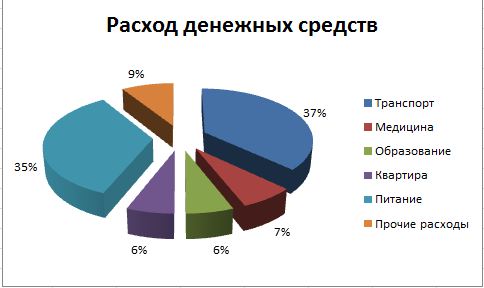 Рис.
9.4
Рис.
9.4
Существует три вида диаграмм:
обычная;
с накоплением;
нормированная.
Для построения диаграммы выполните команду Вставка | Диаграмма или нажмите кнопку Мастер диаграмм
Для редактирования диаграммы:
Дважды нажмите мышью в любом месте диаграммы.
Команда Формат обозначения легенды устанавливает цвет линий, их стиль и толщину.
Для форматирования объекта диаграммы нажмите на нем правую кнопку мыши и выберите нужную для форматирования команду из появившегося списка.
Для замены одного ряда данных в диаграмме другим примените команду Формат ряда.
Изменяя линии графика, можно изменить данные на рабочем листе.
Команда Тип диаграмм позволяет изменять тип уже существующей диаграммы.
Команда Автоформат меняет не только тип диаграммы, но и устанавливает стандартные параметры диаграммы.
Команда Объемный вид изменяет пространственную ориентацию диаграммы.
Форматирование диаграммы
Под форматированием диаграммы понимается процесс изменения внешнего вида диаграммы. В процессе форматирования можно, например, изменить шрифт, которым выведен заголовок диаграммы, цвет элементов диаграммы (столбиков диаграммы, линий графика), вид линий сетки и т. д. На диаграмме можно выделить следующие элементы (рис. 9.5):
область диаграммы;
область построения диаграммы;
заголовок;
ось значений;
заголовок оси значений;
ось категорий;
легенда;
ряды данных.
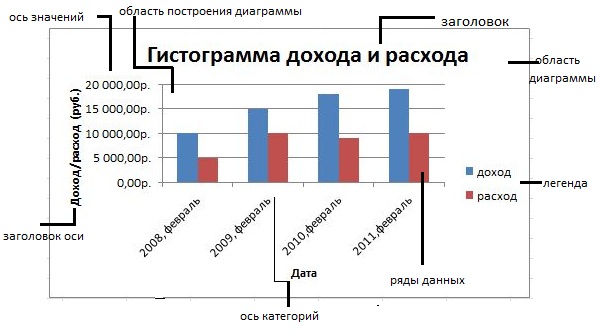 Рис.
9.5
Рис.
9.5
Форматирование диаграммы выполняется путем форматирования отдельных элементов.
